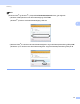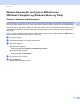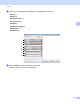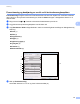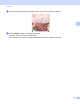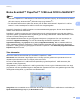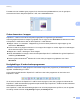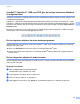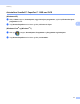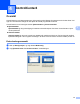Software User's Guide
Table Of Contents
- PROGRAMVAREHÅNDBOK
- Innholdsfortegnelse
- Operasjonstaster på maskin
- 1 Bruke kontrollpanelet
- Bruke skrivertaster
- Avbryt jobb
- Secure-tast (for MFC-7460DN og MFC-7860DW)
- Støtte for emulering med skrivere (for DCP-7070DW og MFC-7860DW)
- Skrive ut listen over innebygde skrifttyper (for DCP-7070DW og MFC-7860DW)
- Skrive ut listen for skriverkonfigurasjon (for DCP-7070DW og MFC-7860DW)
- Testutskrift (for DCP-7070DW og MFC-7860DW)
- Tosidig utskrift (for DCP-7070DW og MFC-7860DW)
- Gjenopprette standard skriverinnstillinger (for DCP-7070DW og MFC-7860DW)
- Bruke skannetastene
- Bruke skrivertaster
- 1 Bruke kontrollpanelet
- Windows®
- 2 Utskrift
- Bruke Brother-skriverdriveren
- Skrive ut et dokument
- Tosidig utskrift
- Samtidig skanning, utskrift og faksing
- Skriverdriverinnstillinger
- Tilgang til skriverdriverinnstillingene
- Funksjoner i Windows® skriverdriveren
- Kategorien Grunnleggende
- Kategorien Avansert
- Skalering
- Omvendt rekkefølge
- Bruk vannmerke
- Innstillinger for vannmerke
- Topp-/bunntekstutskrift
- Tonersparemodus
- Sikker utskrift (for MFC-7460DN og MFC-7860DW)
- Administrator
- Brukergodkjenning (for MFC-7860DW)
- Andre utskriftsalternativer
- Makro (for DCP-7070DW og MFC-7860DW)
- Tetthetsjustering
- Forbedre utskrift
- Hopp over tom side
- Utskriftsprofiler-kategori
- Redigere en utskiftsprofil
- Støtte
- Magasininnstillinger
- Status Monitor
- Funksjoner i BR-Script 3-skriverdriveren (for MFC-7860DW) (PostScript® 3™-språkemulering)
- Status Monitor
- 3 Skanning
- Skanne et dokument ved hjelp av TWAIN-driveren
- Skanne dokumenter ved hjelp av WIA-driveren (Windows® XP/Windows Vista®/Windows® 7)
- Skanne dokumenter ved hjelp av WIA-driveren (Windows Fotogalleri og Windows Skann og Faks)
- Bruke ScanSoft™ PaperPort™ 12SE med OCR fra NUANCE™
- Vise elementer
- Ordne elementene i mapper
- Hurtigkoblinger til andre brukerprogrammer
- ScanSoft™ PaperPort™ 12SE med OCR gjør det mulig å konvertere bildetekst til redigerbar tekst
- Du kan importere objekter fra andre brukerprogrammer
- Du kan eksportere objekter til andre formater
- Avinstallere ScanSoft™ PaperPort™ 12SE med OCR
- 4 ControlCenter4
- Oversikt
- Bruke ControlCenter4 i Hjem-modus
- Skann-kategori
- KOPIER / PC-FAX (kun MFC-modeller)
- Kategorien Enhetsinnstillinger
- Kategorien Støtte
- Bruke ControlCenter4 i Avansert-modus
- Skanne-kategori
- Kategorien PC-kopier
- KOPIER / PC-FAXS (kun MFC-modeller)
- Kategorien Enhetsinnstillinger
- Kategorien Støtte
- Tilpasset-kategori
- 5 Fjernoppsett (kun MFC-modeller)
- 6 Brother PC-FAX (kun MFC-modeller)
- 7 Brannmurinnstillinger (for nettverksbrukere)
- 2 Utskrift
- Apple Macintosh
- 8 Skrive ut og fakse
- 9 Skanning
- 10 ControlCenter2
- 11 Fjernoppsett
- Bruke Scan-tasten
- 12 Skanning (for brukere av USB-kabel)
- 13 Nettverksskanning
- Før bruk av nettverksskanning
- Bruke Skannetasten
- Stikkordliste
Skanning
60
3
ScanSoft™ PaperPort™ 12SE med OCR gjør det mulig å konvertere bildetekst
til redigerbar tekst 3
ScanSoft™ PaperPort™ 12SE kan raskt konvertere et tekstdokumentbilde til tekst som du kan redigere med
et tekstbehandlingsprogram.
PaperPort™ 12SE bruker optisk tegngjenkjennelsesprogram (OCR), som leveres med PaperPort™ 12SE.
PaperPort™ 12SE kan bruke ditt foretrukne OCR-program hvis du allerede har det på datamaskinen. Du kan
konvertere hele objektet, eller du kan velge å konvertere en del av det ved hjelp av knappen Kopier tekst på
Element-båndet.
Når du drar et element over på et koblingsikon for tekstbehandling, starter PaperPort™ 12SEs innebygde
OCR-program, eller du kan bruke ditt eget OCR-program.
Du kan importere objekter fra andre brukerprogrammer 3
I tillegg til skanning, kan elementer sendes til PaperPort™ 12SE og konverteres til PaperPort™ 12SE-filer
(MAX) på flere ulike måter:
Skrive ut til Skrivebord fra et annet program, for eksempel Microsoft
®
Word.
Importer filer lagret i andre filformater, for eksempel Windows
®
Bitmap (BMP) eller Tagged Image File
Format (TIFF).
Du kan eksportere objekter til andre formater 3
Du kan eksportere eller lagre PaperPort™ 12SE-elementer i mange populære filformater, blant annet BMP,
JPEG og TIFF eller PDF.
Eksportere en bildefil 3
a Klikk på Lagre som på PaperPort-knappen.
Dialogboksen Lagre “XXXXX” som vises.
b Velg stasjonen og mappen der du vil lagre filen.
c Skriv inn det nye filnavnet, og velg filtypen.
d Klikk Lagre for å lagre filen, eller Avbryt for å gå tilbake til PaperPort™ 12SE uten å lagre den.